エモい写真が撮れると話題のカメラアプリ『Dazz-フィルムカメラ』。インスタやTwitterなどのSNSで、見た人にインパクトを与える写真を投稿したい人や、ノスタルジックな写真を撮りたい人におすすめです!
今回は独創性の高い写真加工アプリ『Dazz』の使い方や、レトロでおしゃれなフィルムを徹底レビュー。周りから注目されるようなオリジナル性の高い写真を撮りたい人は必見です!
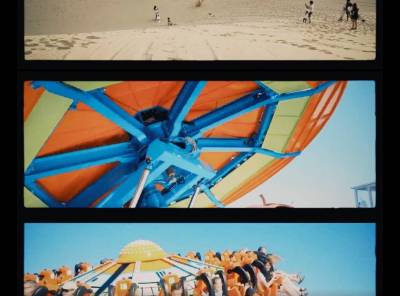
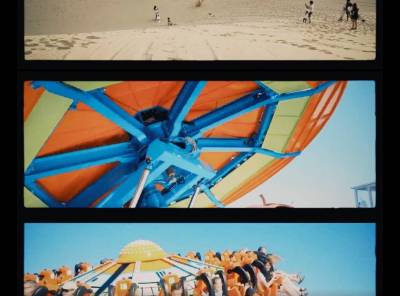
エモい写真アプリ『Dazz』 カメラとレンズを組み合わせ多彩なレトロ感を演出
最終更新日:2020年03月18日
『Dazz-フィルムカメラ』とは?
『Dazz』は、レトロな写真加工が特徴的なカメラアプリです。
さまざまな種類のカメラやビデオを選択することが可能。さらにレンズを選択することによって、焦点を中心にして周りをぼかしたり、丸いガラスから覗いた様子を再現したりするような写真を簡単に撮影できます。
つまり、本物の一眼カメラのように、ボディとレンズを組み合わせて撮影するイメージです!
また、カメラによっては追加でフィルムを選ぶことができ、色合いをよりノスタルジックな印象に寄せたり、白黒写真にしたりすることも可能。かなりこだわりのある1枚を撮影することができるカメラアプリです。
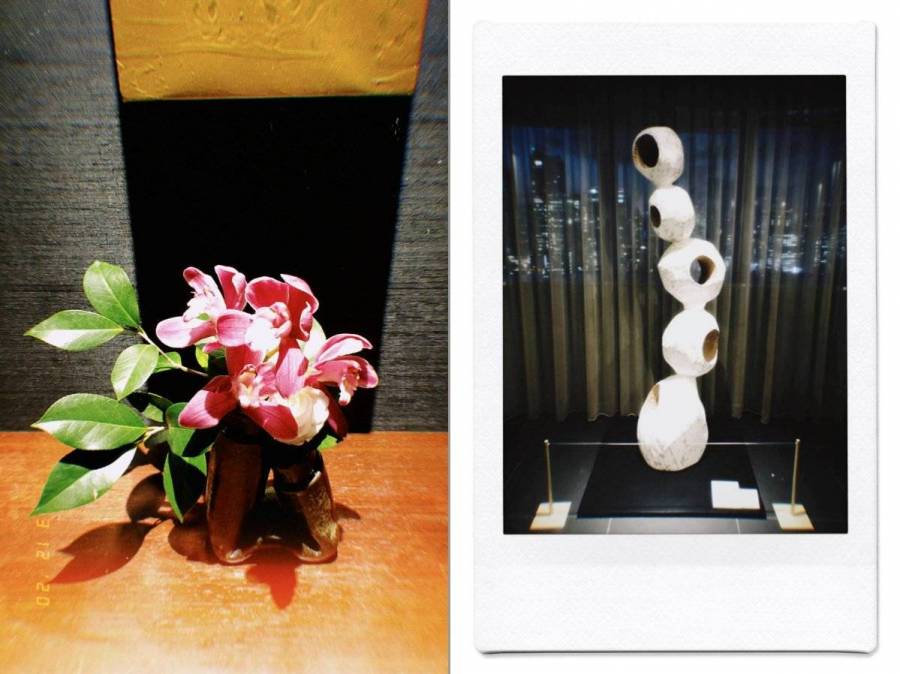
『Dazz』を使って撮影すれば上のように、まるでフィルムカメラで撮影したかのようなレトロな写真に仕上がります。
スマホ1台あれば、いつでもおしゃれな雰囲気に撮影できるため、思い立ったらすぐにこだわりのある1枚を撮ることが可能です。
使用可能なカメラ・レンズ・ビデオ 料金一覧
『Dazz』には多彩なカメラ・レンズ・ビデオが収録されています。有料のものもありますが、無料でも十分に利用可能です。
なお、年480円もしくは1,220円一括払いの「Dazz Pro」に加入すれば、すべての機能を使えるようになります。
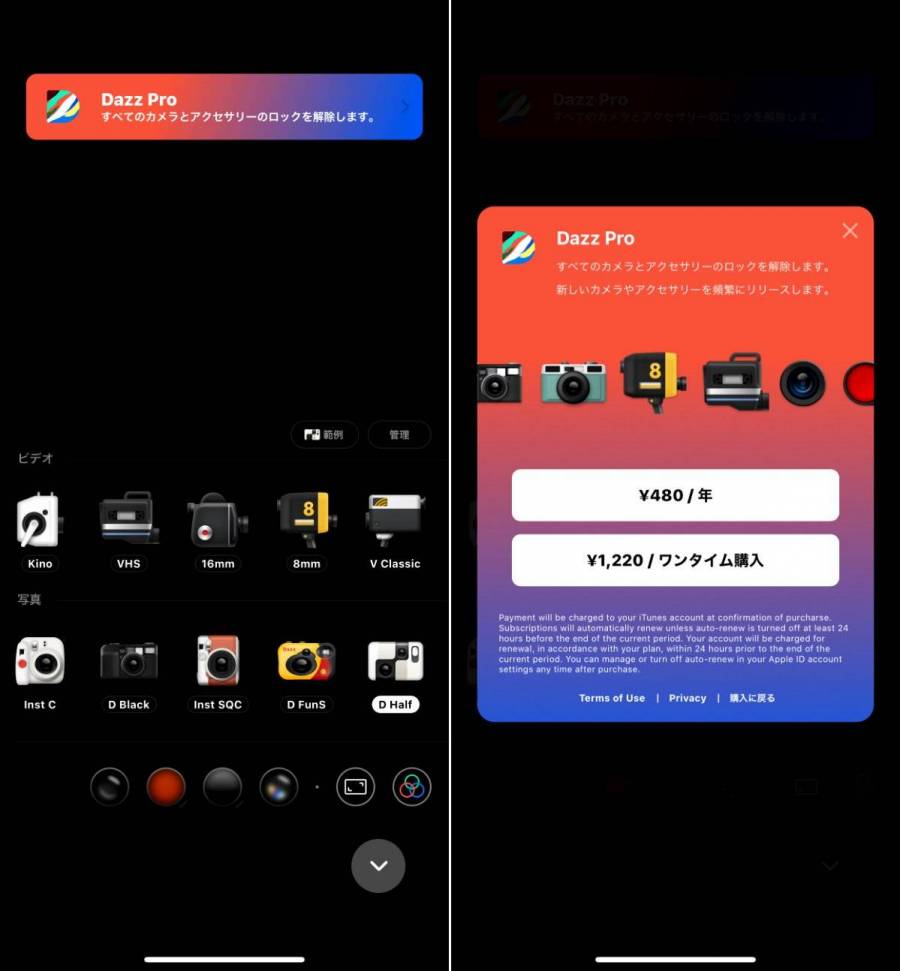
12種類のカメラ
『Dazz』に搭載されているカメラは12種類。無料で使えるカメラの他に課金をしないと使えないカメラもあります。
| カメラ機種 | 利用料金 |
|---|---|
| D Classic | 無料 |
| Inst C | 無料 |
| CT2F | 無料 |
| Inst SQC | 無料 | D Half | 無料 |
| D Black | 120円 |
| S Classic | 250円 |
| Inst SQ | 250円 |
| NT16 | 250円 |
| D Exp | 370円 |
| 135 NE | Dazz Pro 480円 / 年 |
| D Funs | Dazz Pro 480円 / 年 |
5種類のカメラレンズ
カメラとは別に、カメラレンズを選べるのも『Dazz』の特徴。レンズは全部で5種類ありますが、選んだカメラによって使用できるレンズの種類は異なります。
| レンズの種類 | 利用料金 |
|---|---|
| Prism | 無料 |
| Fisheye W | 無料 |
| ND Filter | 120円 |
| Flash C | 120円 |
| Fisheye F | 250円 |
6種類のビデオ
『Dazz』では写真撮影だけでなく、動画を撮影することも可能。ビデオの種類は6つありますが、無料で利用できるタイプは1種類のみとなります。
写真同様に簡単にレトロな撮影ができるため、味のある動画を撮りたい人にはおすすめです。
| ビデオ機種 | 利用料金 |
|---|---|
| V Classic | 無料 |
| 8mm | Dazz Pro 480円 / 年 |
| 16mm | Dazz Pro 480円 / 年 |
| VHS | Dazz Pro 480円 / 年 |
| Kino | Dazz Pro 480円 / 年 |
| Inst SS | Dazz Pro 480円 / 年 |
『Dazz』を使った写真撮影のやり方
カメラやレンズなど色々な種類があると、使いづらいのでは...と不安になる人もいるでしょう。
しかし、『Dazz』の操作はとってもシンプル! 誰でも簡単にエモい写真を撮影することが可能です。
さっそく『Dazz』を使った写真撮影のやり方について解説していきます。
【STEP①】カメラを選ぶ
アプリを起動させたら「写真」の枠から、お好みのカメラを選びます。
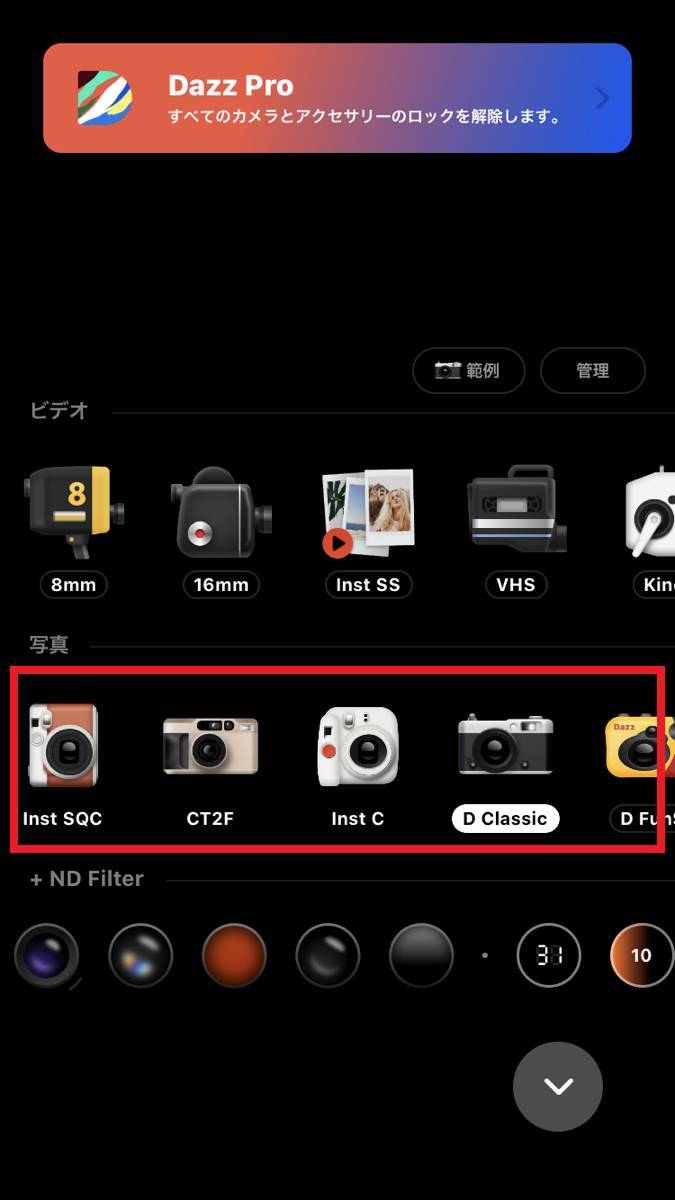
【STEP②】レンズを選ぶ
カメラを選択したら、1番下の段からお好みのレンズを選びます。
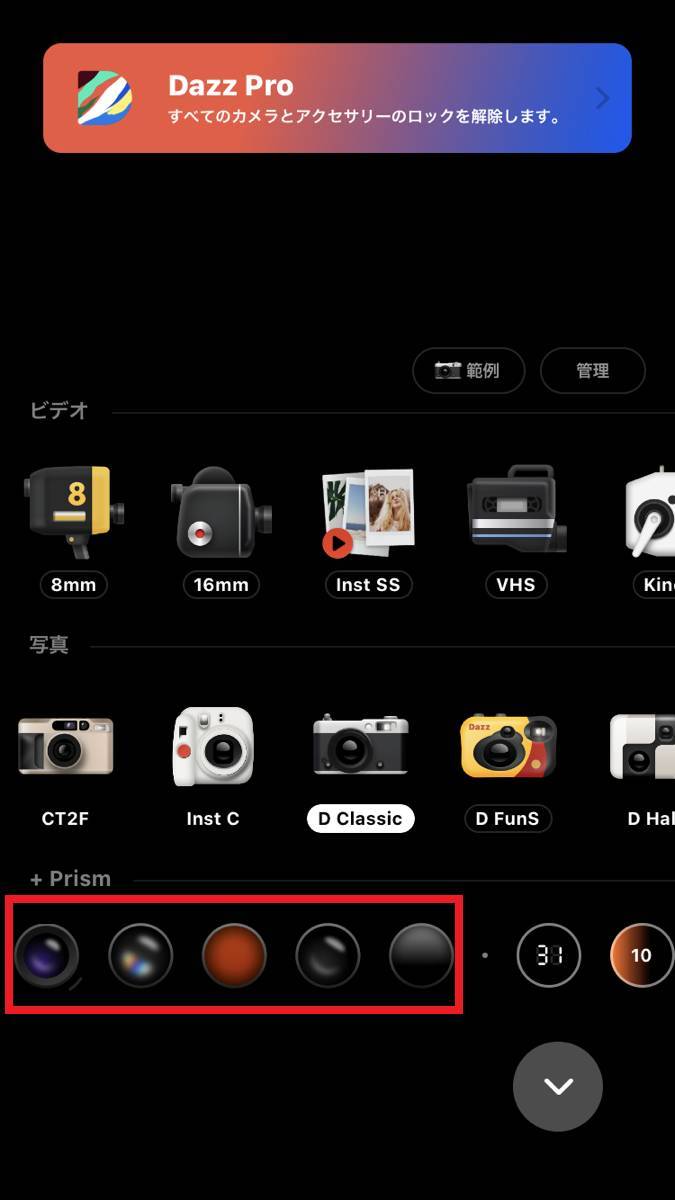
【STEP③】追加で加工機能を選ぶ
選んだカメラによっては、フィルターの選択や時間の刻印、外枠の追加を選択することが可能。自分のイメージにあった加工機能を選択することで、思い通りの1枚に仕上がります。
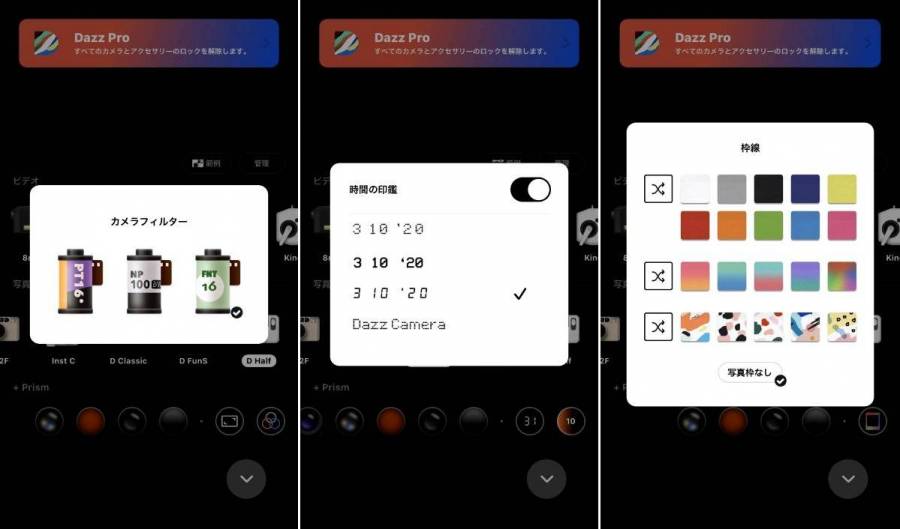
【STEP④】下向き矢印をタップする
準備が整ったら下向き矢印をタップすると撮影画面に移ります。
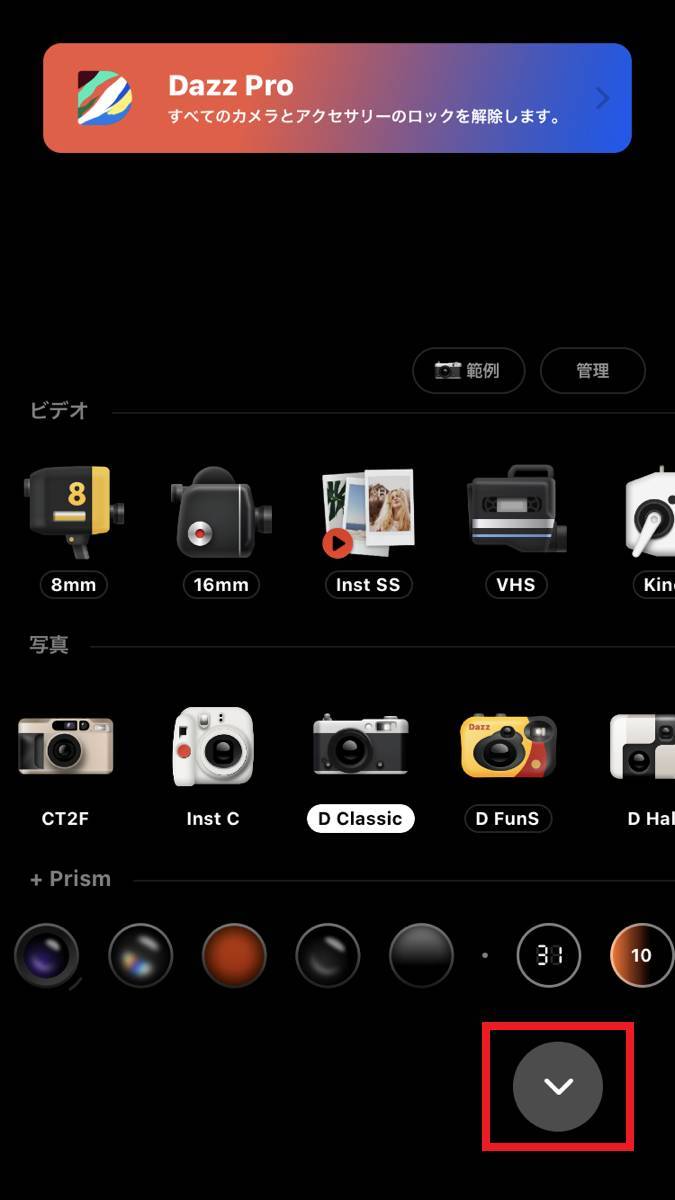
【STEP⑤】アングルが決まったら丸いボタンをタップする
撮影するアングルが決まったら、真ん中にある〇ボタンをタップすれば撮影完了。スマホのアルバムファイルに自動保存されます。
『Dazz』を使った写真加工のやり方
『Dazz』では通常のカメラ撮影だけでなく、すでにスマホに保存してある写真に加工をすることも可能です。加工するやり方も説明します。
【STEP①】加工したいカメラの機種・レンズなどを選択する
まずは実際に撮影するときと同じように、加工したいイメージに合うカメラ機種やレンズ、フィルターなどを選択します。
【STEP②】下向きの矢印マークをタップする
各種機能の設定が完了したら、画面の左下にある下向きの矢印マークをタップします。
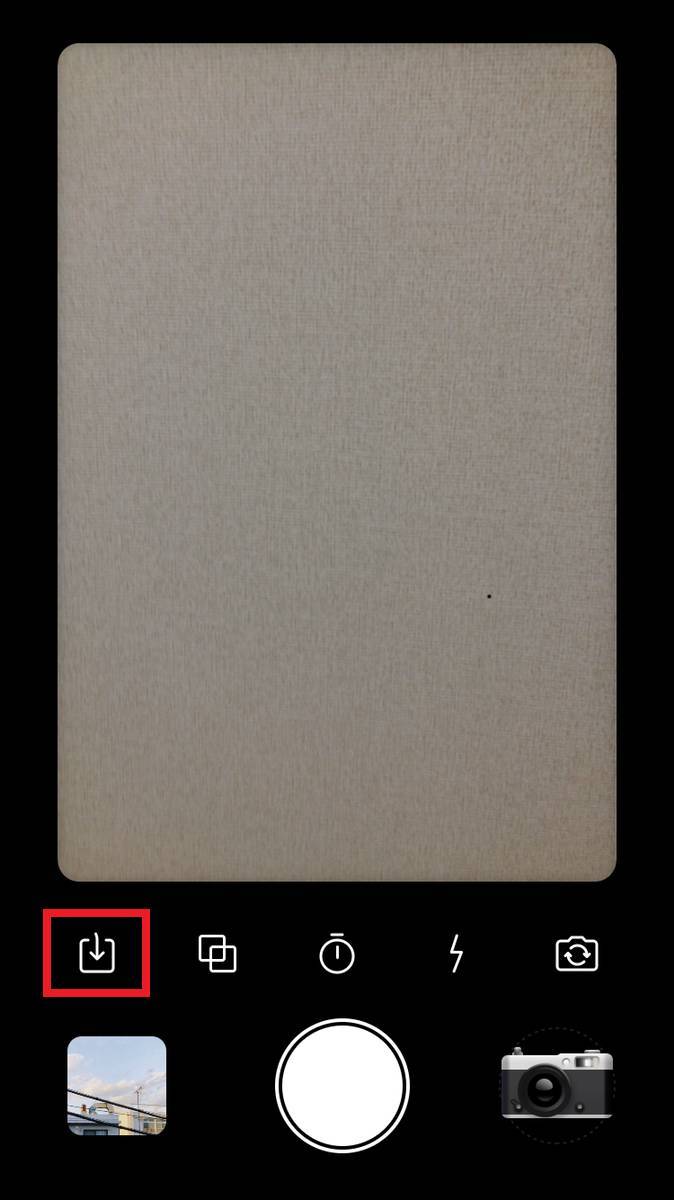
【STEP③】カメラロールの中から加工したい写真を選択する
スマホに保存されている写真が一覧表示されるので、加工したい写真をタップします。また、写真は何枚も選ぶことが可能。一気に加工したいときに便利です。
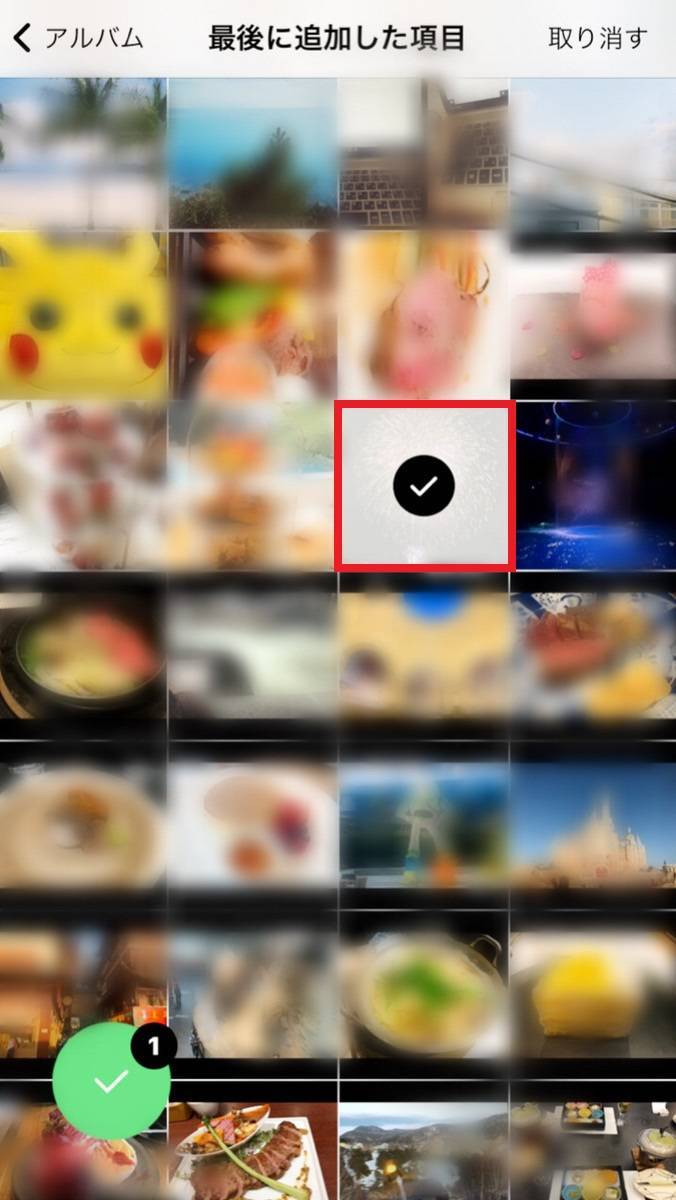
【STEP④】写真を選択したら緑の✔ボタンをタップ
加工したい写真を全て選択したら、左下にある緑の✔ボタンをタップすればOK。加工された写真が自動保存されます。
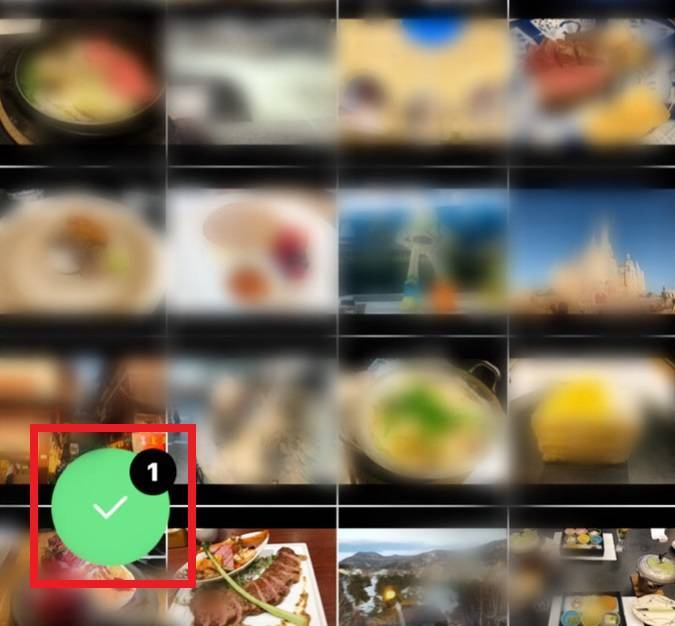
『Dazz』の無料で使えるカメラで撮影したフィルム写真を紹介
ここからは、実際に『Dazz』を使って撮影したフィルム写真を紹介していきます。
カメラレンズは全て「Prism」を使用。無料で使えるカメラ別に、全部で5つ徹底レビューしていきます。
温かいレトロ風な写真が撮影できる【D Classic】
「D Classic」は、レンズを選べることはもちろん、撮影した日時の刻印とランダム感光の設定ができるカメラです。
『Dazz』で使える無料カメラの中では、スタンダード的な印象が強く、初心者でも簡単にレトロな写真に仕上げることができます。
そんな「D Classic」で撮影した写真がコチラ!

左下に日時の刻印を設定することで、デジタルカメラで撮影したような味わい深い1枚に仕上がりました。
さらにレトロ感を出したい人は、ランダム感光のパーセンテージを上げるのがおすすめ!ビンテージ感が出るので、80年代を演出したいときにぴったりのカメラです。
また同じカメラを使用して、課金レンズの「Fisheye F」を選択した場合の写真はコチラ!

▲課金レンズ「Fisheye F」250円。
「Fisheye F」では、対象物を覗いているような個性的な写真に仕上がりました。焦点距離が短い魚眼レンズで、サークルの形に撮影することができる課金レンズです。
爽やかで古風な写真が撮影できる【CT2F】
「D Classic」よりも、もう少し爽やかな写真に仕上げたいときは「CT2F」カメラがおすすめです。こちらのカメラも、「D Classic」と同様に時間の刻印と感光の設定が可能。
そんな「CT2F」で撮影した写真がコチラです!

ほどよいレトロ感を感じる1枚となりました。古風な印象にしたいけど、爽やかさもプラスしたいときに向いているカメラといえそうです。
また、同じカメラを使用して、課金レンズ「ND Filter」を選択した場合の写真はコチラ!
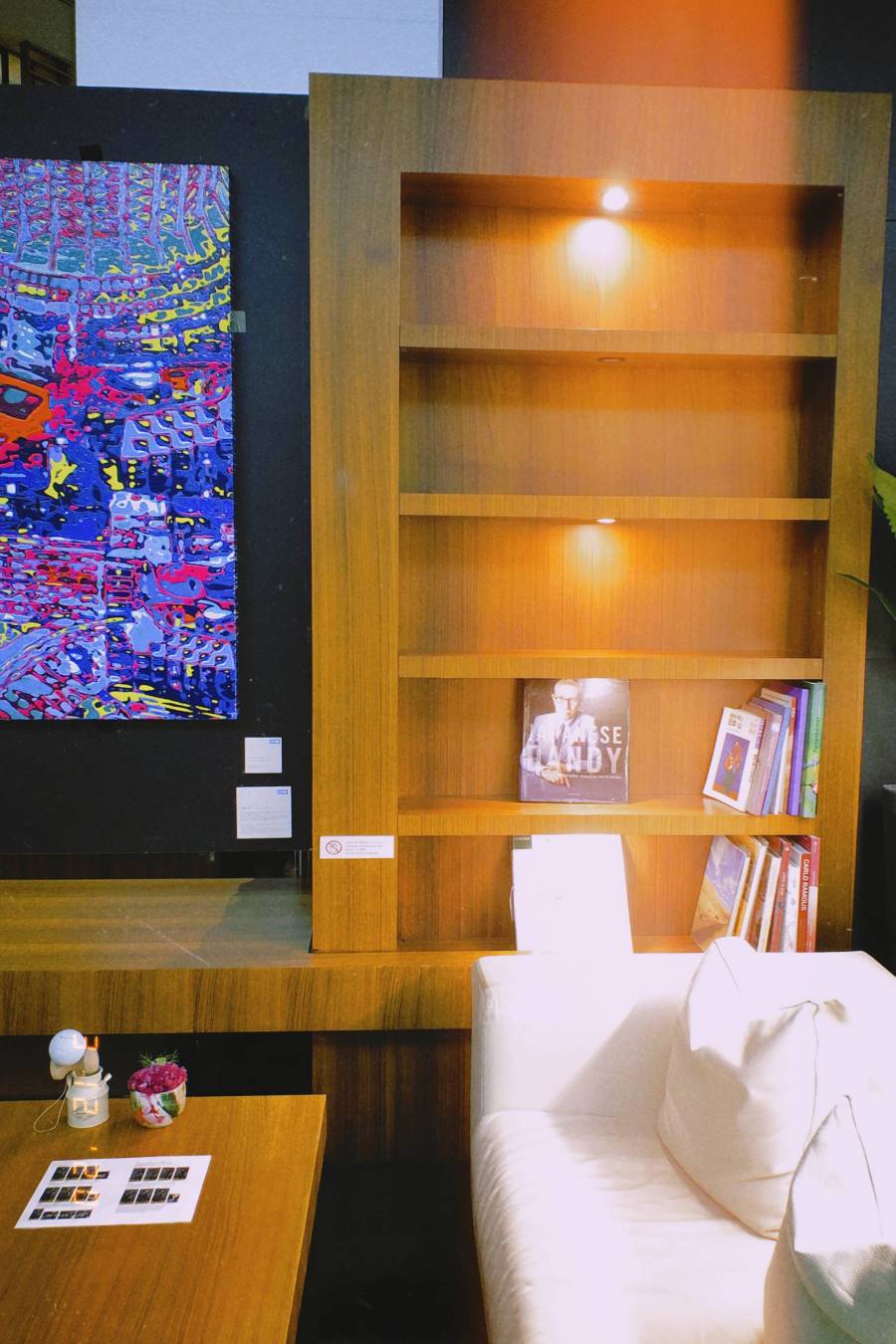
▲課金レンズ「ND Filter」120円。
「Prism」で撮影するよりも、若干暗めな印象になるのが特徴。ただし、あまり大きな変化は見られないので、カメラアプリ初心者さんには課金する必要のないレンズかもしれません。
チェキ風の写真が撮影できる【Inst C】
枠線を選ぶだけで簡単にチェキ風の写真ができる「Inst C」カメラ。そのフレームの数は20種類と豊富にあるため、自分のイメージにあった枠線を選ぶことができます。
1番スタンダードな印象に仕上がる白枠を選択した場合の写真がコチラ!
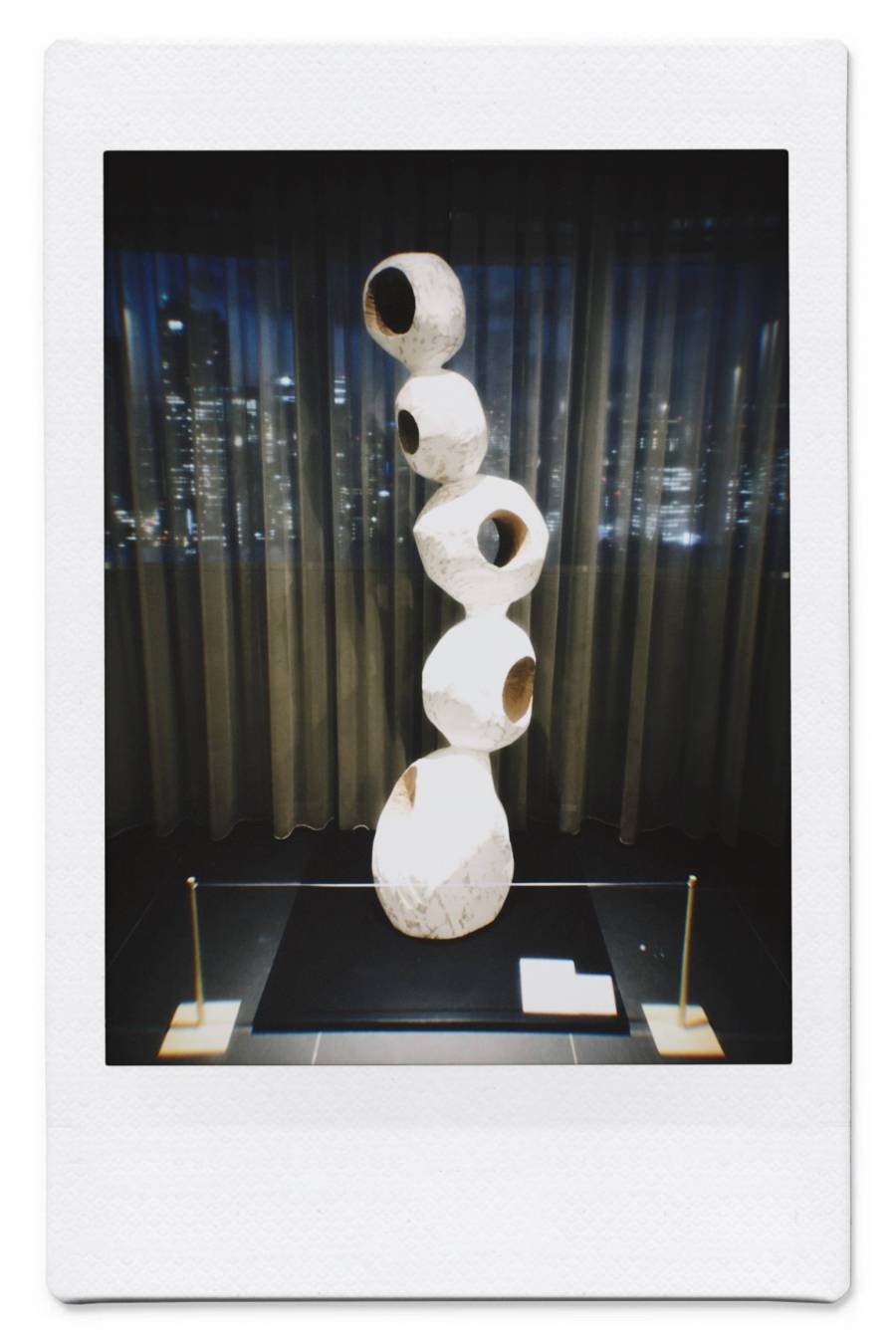
本物のチェキカメラで撮影したかのような写真に仕上がりました。可愛い柄のフレームを選べば、オリジナル性の高い1枚を撮影することも可能。
また同じカメラを使って、課金レンズ「Flash C」を選択した場合の写真はコチラです!
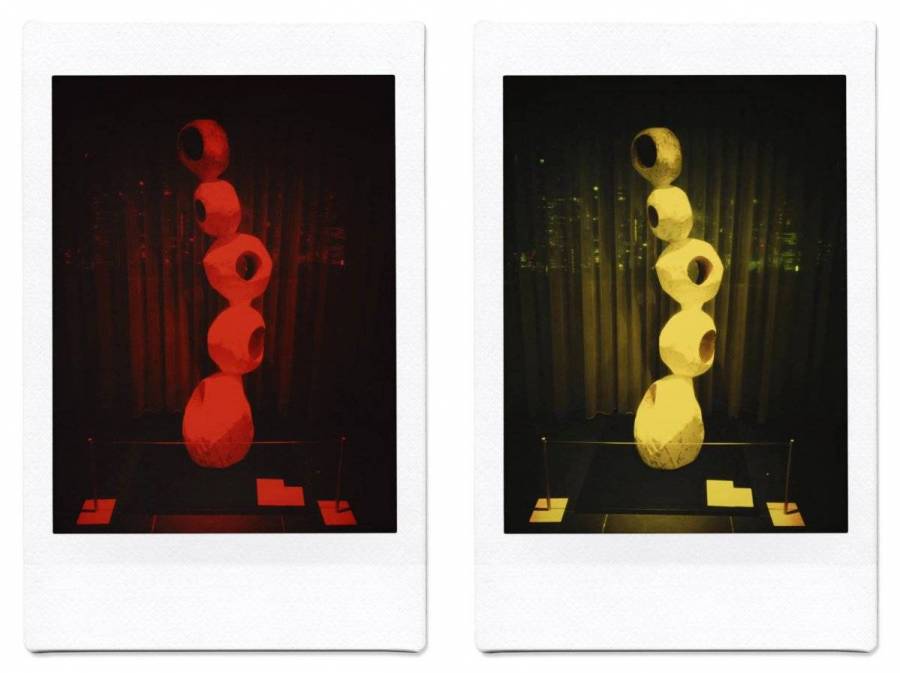
▲課金レンズ「Flash C」120円。
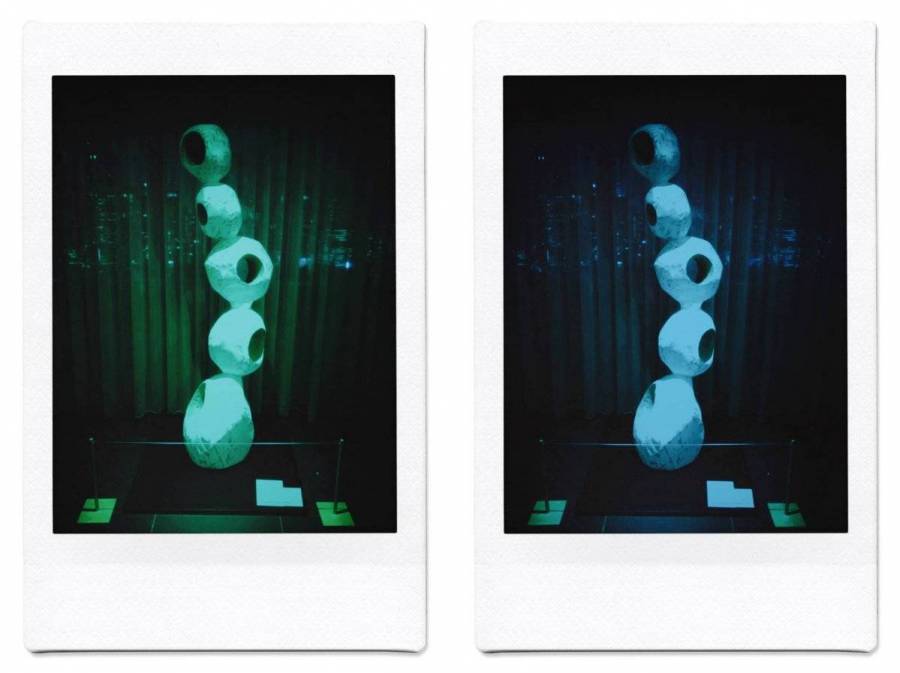
▲課金レンズ「Flash C」120円。
カラーフィルムで撮影したかのようなチェキ風フォトに仕上がりました。選べるカラーは、赤・黄・緑・青の4色。
選択した色によって、ホットに感じたりクールに感じたりと、印象が大きく変化します。メッセージ性の高い1枚を撮影したいときにおすすめのレンズです。
ビンテージ感が出せるチェキ風カメラ【Inst SQC】
ビンテージ感を出しつつチェキ風フォトに仕上げたいときは「Inst SQC」カメラがおすすめ!フレームの選択はもちろん感光の設定もできるため、「Inst C」より味わい深い1枚に仕上げることが可能です。
そんな「Inst SQC」で撮影した1枚がコチラ!
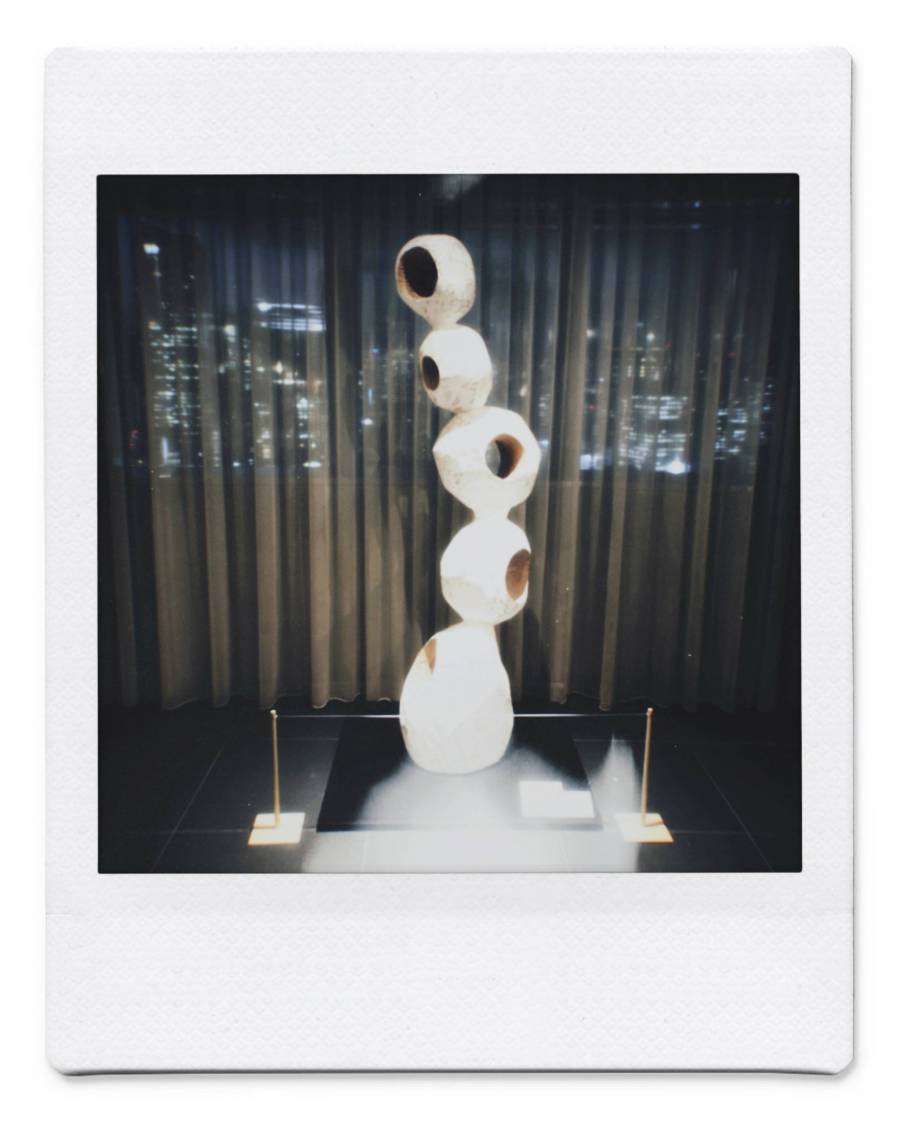
「Inst C」よりも小さく、より歴史を感じる可愛らしいチェキ風フォトに仕上がりました。
ランダム感光のパーセンテージを高く設定すれば、より風情を感じる写真に仕上がるので、ビンテージ感を強くしたい人におすすめのカメラです。
簡単にコラージュ写真ができる【D Half】
2回続けて撮影することで、簡単にコラージュ写真が完成する「D Half」は、おしゃれなレトロ感を演出するカメラです。
『Dazz』の無料カメラの中で、唯一カメラフィルターを3種類から選択することが可能。よりこだわりの強い写真に仕上げたいときにおすすめです。
それでは「D Half」カメラで撮影した写真をフィルター別に紹介します。
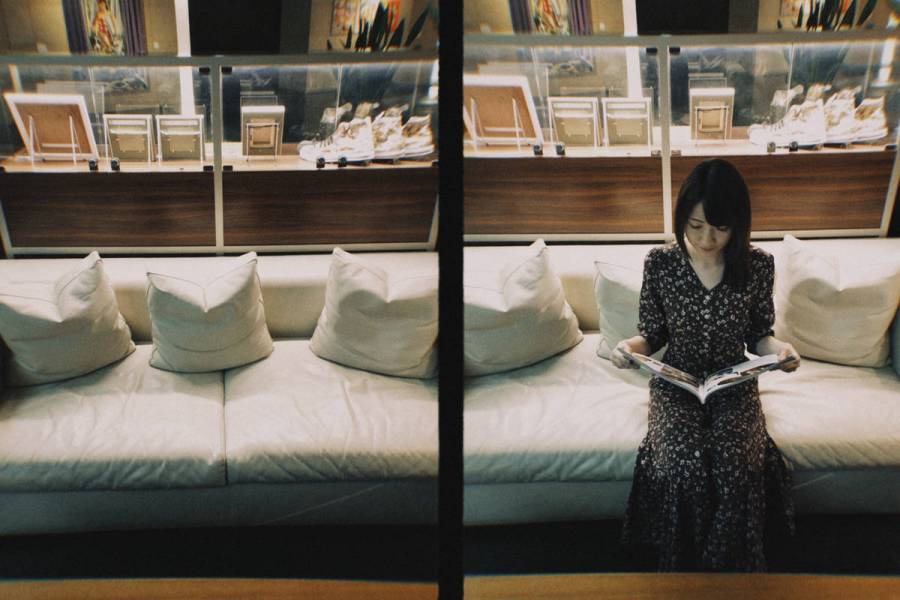
▲カメラフィルター「PT16」。

▲カメラフィルター「FNT16」。
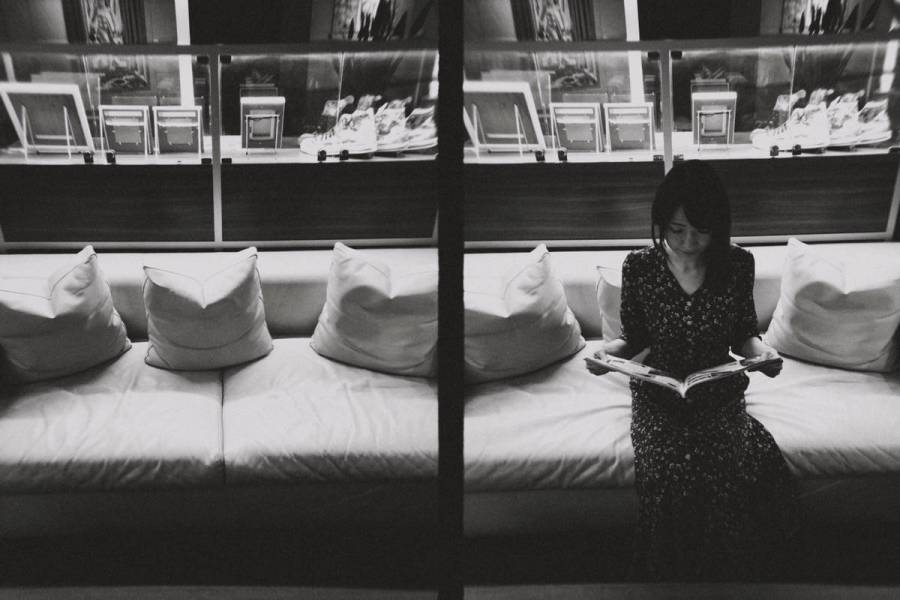
▲カメラフィルター「NP100」。
レトロ感を強く醸し出したいなら、「FNT16」をフィルター選択すると、アプリ初心者でも簡単に歴史を感じる写真に仕上げることが可能。もう少しだけ暗めに撮影したいなら、「PT16」を試してみてください。
また「NP100」を選択すると白黒写真に仕上がるため、古き良き時代を演出したいときピッタリです。
80年代風のレトロな写真を撮りたいなら『Dazz』がおすすめ!
いつもよりも個性が出せるこだわりのある写真を撮影したいなら、カメラアプリの『Dazz』がおすすめです。豊富な機能によって、カメラアプリ初心者から上級者まで、オリジナル性の高いノスタルジックな写真に仕上げることが可能。
現代的でモダンな写真もおしゃれでいいですが、80年代風のレトロな写真も印象深いものがあります。
思い出の1枚を撮影するもよし、SNSアップ用に撮るのもよし......カメラアプリ『Dazz』の使い方は無限大です!
こちらの記事もおすすめ


